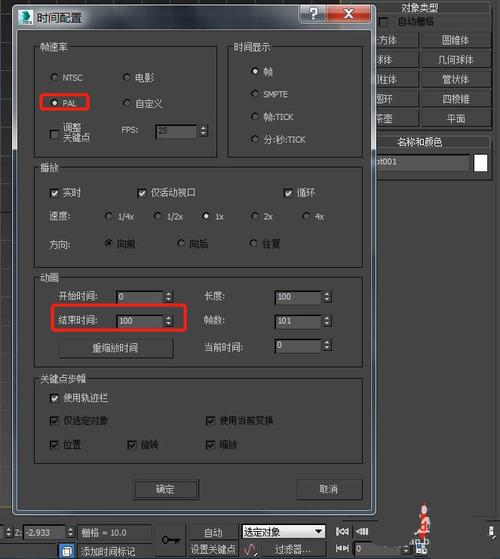本文概述:在3ds Max软件中插入视频文件可以为你的项目添加动态元素,无论是用于动画、视觉效果还是其他用途,这一功能都非常有用。本文将详细介绍如何将视频文件插入3ds Max中,并讨论相关的技巧与注意事项。
在现代三维建模和动画制作中,使用视频文件作为材质或背景能够增加作品的丰富性和真实感。在Autodesk 3ds Max中,插入视频文件的方法主要涉及材质编辑器和环境设置这两个关键模块。通过以下步骤,你可以轻松地在你的3D项目中使用视频文件。
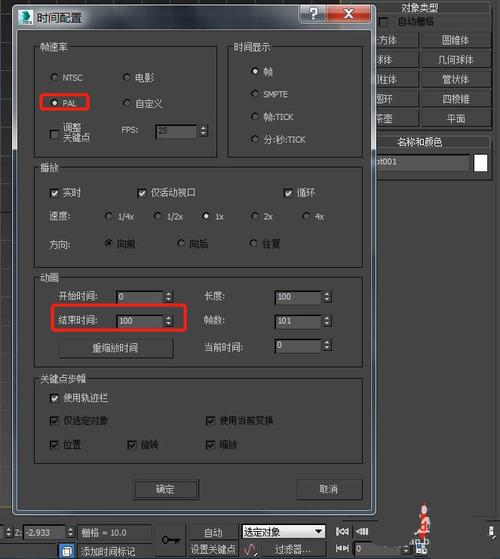
步骤一:准备工作
首先,在开始操作之前,确保你已经在计算机中安装了最新版本的3ds Max软件,并且你的视频文件格式兼容,比如AVI、MOV或MP4。不同格式的视频可能需要适当的解码器支持才能顺利加载到3ds Max中。因此,确保你的视频文件可以在计算机上正常播放。如果你所希望使用的视频文件很大,建议对其进行压缩,以优化渲染性能。

步骤二:创建新场景或者打开现有场景
在3ds Max中,可以选择创建一个新的项目场景或直接打开已有的项目文件。无论哪种方式,目的都是加载你想要应用视频文件的模型或环境。此外,为了便于操作,建议你事先规划好视频在场景中的位置,例如是作为对象的材质还是背景图像。
步骤三:打开材质编辑器
要在对象表面应用视频素材,首先必须在材质编辑器中创建一个新材质。按下快捷键“M”或者从顶部菜单中选择“Rendering”,然后选择“Material Editor”。这将打开材质编辑器窗口。在这个编辑器中,你可以看到球状的样本显示区,用于显示当前材质的预览。
步骤四:分配视频纹理
在材质编辑器中,创建一个新的标准材质(Standard Material),然后在漫射贴图(Diffuse Map)通道中使用“Bitmap”类型。这一步骤中,将会弹出一个文件浏览窗口供你选择路径,找到并选择你准备好的视频文件。当选定后,在材质编辑器的样本显示区中可能仍然显示为静态图片,不用担心,这是正常现象。
步骤五:调整材质参数
在材质编辑器中,为了实现视频效果,你需要调整一些基本参数。比如,找到“Time”卷展栏,在这里你可以设置视频播放的起始帧和结束帧。通过这些参数,你可以决定视频从哪个时间点开始播放,以及视频循环的方式,这一切都取决于你的项目需求。若要让视频连续播放,请确保循环(Looping)选项被选中。
步骤六:将材质应用到对象
当材质完成设置后,选择场景中的目标对象,然后点击材质编辑器中的“Assign Material to Selection”按钮。此时,所选对象即已应用包含视频文件的材质。返回视图区,你可以按下快捷键“8”打开环境和效果对话框(Environment and Effects),如果需要,也可以在背景处添加相同的视频文件以实现同步效果。
注意事项
在整个过程中,有几个细节需要注意。一是视频文件的尺寸和分辨率可能会影响渲染速度,因此选择合适的大小至关重要。二是确保3ds Max的渲染设置与视频帧数匹配,否则可能导致帧速率不一致的问题。使用视频文件添加动态元素能显著提升3D作品的观赏体验。通过掌握以上步骤,你将在3ds Max中成功插入和利用视频文件,从而为你的创意设计增添色彩。
BIM技术是未来的趋势,学习、了解掌握更多BIM前言技术是大势所趋,欢迎更多BIMer加入BIM中文网大家庭(http://www.wanbim.com),一起共同探讨学习BIM技术,了解BIM应用!